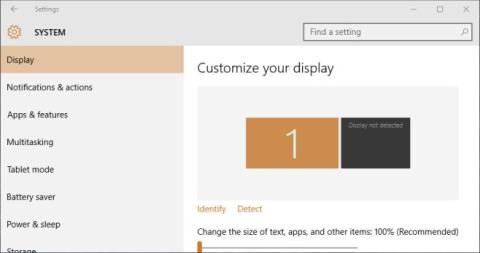如何在 Windows 11 中開啟和自訂操作中心
操作中心幾乎在 Windows 的每次迭代中都會發生變化。在 Windows 7 中,它是透過控制台存取的。在 Windows 10 中,它被加入為一個面板
當您的電腦開始出現效能問題時,系統清理和最佳化軟體就派上用場了。大多數用戶會下載並安裝多個清理和優化實用程序,以提升整體系統效能並定期執行系統清理操作。如果您正在尋找一體化系統維護套件,那麼 EaseUS CleanGenius 就是您的不二之選。這款適用於 Windows 的應用程式為幾乎所有類型的系統清理、最佳化和效能問題以及維護任務提供了全面的解決方案。除了清理和優化之外,它的主要功能還包括檔案分割/合併、驅動程式備份、卸載管理器、檔案加密/解密、空資料夾查找器、檔案粉碎器、關機計劃程式等等。
應用程式介面簡潔,左側顯示系統掃描選項,右側顯示隱私保護、Turbo Boost 和實用程式框功能。在這些功能下方,共有四個切換開關,包括

主螢幕上顯示兩個系統掃描選項: 快速掃描和深度掃描。快速掃描 包含 垃圾檔案清理器、捷徑清理器、系統最佳化器和隱私清理器,而深度掃描 包含 網路最佳化器和磁碟碎片整理器。使用快速掃描或深度掃描時, 您可以選擇所需的系統維護選項,然後點選「掃描」。掃描電腦後,它會顯示在掃描過程中發現的問題數量。點擊“清理”按鈕將執行所選操作以優化系統。

隱私權 保護、Turbo Boost和公用程式框部分共包含 18 個工具。在隱私保護部分,您可以找到與隱私和應用程式清理相關的選項,包括清除Web 瀏覽器、即時通訊程式、社交網路服務、Windows 歷史記錄、多媒體和其他應用程式的痕跡。點擊 S 按鈕可以 顯示需要清除的垃圾資料。點擊「清理」按鈕將觸發垃圾資料清除操作。

Turbo Boost 部分提供一鍵系統加速按鈕。點擊按鈕前,您可以設定係統加速配置。點擊「設定 Turbo Boost 精靈」即可開啟設定精靈,其中提供停用系統服務、執行應用程式和主題的選項。此外,它還會要求您在啟動時執行 Turbo Boost。只需選擇所需選項,然後點擊“下一步”按鈕即可儲存您的自訂系統加速配置。

CleanGenius 的所有其他功能均可從「公用程式框」部分存取。點擊主畫面上的按鈕,將顯示按類別排列的標籤中的所有功能,包括最佳化、清理、修復和控制。“最近”標籤 顯示實用程式框中所有最近使用的功能。「最佳化」標籤包含 記憶體管理器、啟動管理器、磁碟碎片整理和卸載管理器。「清理」 標籤包含 磁碟清理器、檔案粉碎機、熱門檔案查找器和空白資料夾查找器。「修復」 標籤 包含 快捷 方式清理器、磁碟檢查、上下文選單修復器和驅動程式備份。最後 , 「控制」 標籤 包含 關機規劃程式、進程管理器、檔案分割器、檔案加密 和解鎖器。

讓我們簡單了解一下實用程式框中所有可用功能的優點。
EaseUS CleanGenius 也提供付費版本,售價 29.95 美元。付費版本包含一些額外功能,包括 定時維護、 系統空閒維護、 啟動時 Turbo Boost 和 啟動時 Clean Privacy、註冊表碎片整理、註冊表清理和文件克隆查找器。
該應用程式支援 Windows XP(32 位元)、Windows Vista(32 位元和 64 位元)、Windows 7(32 位元和 64 位元)以及 Windows 8。 Mac OS X 版本也提供 15 天試用期。測試是在 Windows 7 64 位元上進行的。
操作中心幾乎在 Windows 的每次迭代中都會發生變化。在 Windows 7 中,它是透過控制台存取的。在 Windows 10 中,它被加入為一個面板
了解如何使用 Chromecast 擴展您的桌面並將電視用作電腦的附加顯示器。
當一個惡意軟體破壞了註冊表時,你的某些檔案就會無法開啟。身為軟體測試員,如果你在
您是否厭倦了每次在 Windows 7 中存取資料夾時緩慢的載入時間?如果您的資料夾
使用 Privacy Winner 保護您的隱私,它是 Windows 的強大工具,可立即刪除網路活動痕跡和程式活動。
探索 EaseUS CleanGenius,系統清理和最佳化的終極解決方案。輕鬆提升您的電腦效能。
探索適用於 Windows 10 的實用螢幕鍵盤快速鍵。了解如何僅透過幾次擊鍵即可全選、剪下、複製、貼上和撤消。
團隊協作完成文件工作常常會造成混亂。除非你絕對確定沒有人會試圖
探索 Polkast,您的個人雲端解決方案,可在任何裝置上安全存取文件,而不會損害隱私。
探索使用 Shotcut 影片編輯器滿足您的影片編輯需求的優勢。價格實惠,功能豐富,適合所有人。